Roland VIMA JM-5 User Manual
Browse online or download User Manual for Karaoke systems Roland VIMA JM-5. VIMA JM-5
- Page / 28
- Table of contents
- BOOKMARKS




- VIMA JM-5 1
- ÖVERSIKT ÖVER ROLAND JM-5 3
- BESKRIVNING AV PANELEN 4
- Bakre panelen 7
- SÄTT PÅ OCH STÄNG AV JM-5 9
- Anslutning av en mikrofon 10
- Anslutning av en tv-apparat 11
- Att använda hörlurar 12
- ALLMÄNT HANDHAVANDE AV JM-5 13
- UPPSPELNING AV SÅNGER 15
- USB MEMORY 16
- Kompatibla Song-format 17
- MED EN SONG PÅ JM-5 18
- SJUNG OCH SPELA TILLSAMMANS 18
- SNABBGUIDE 19 19
- LÄGG TILL EFFEKTER TILL 20
- MIKROFONSIGNALERNA 20
- Ekoeffekt 21
- VOCAL EFFECT 23
- SPACE ECHO 24
- CENTER CANCEL 25
- Ändra tempo på en Song 27
- ROLAND SCANDINAVIA AS 28
Summary of Contents
VIMA JM-5SVENSK BRUKSANVISNING RSC-0917Lycka till med ditt nya instrument!Oavsett om du är nybörjare eller har spelat i många år så är det alltid en s
10 SNABBGUIDE3. Anslut JM-5:s [Output]-kontakt till ingångarna på din mixer eller förstärkare. Koppla utgångarna från en extern ljudkälla till
SNABBGUIDE 11(1) Ändra riktningen på mikrofonen. (2) Flytta mikrofonen längre bort från högtalarna. (3) Sänka ljudnivån. Anslutning av en tv-appa
12 SNABBGUIDEAnslutning av en extern ljudenhet Du kan även ansluta en extern ljudkälla till JM-5:s [Input] (Stereo)-kontakt. Kontakten på JM-5 ä
SNABBGUIDE 13Huvuddisplayen på JM-5 Huvudsidan på JM-5:s display innehåller en del viktig information, både vad gäller användningsinställningar o
14 SNABBGUIDE2. Vrid på [Cursor/Value]-hjulet för att välja att gå ned till en önskad funktionsgrupp. I detta exempel väljer vi ”User setting”
SNABBGUIDE 15JM-5 spelar upp sånger som sparats på det externa USB-minnet. Kom ihåg att spara de sånger som du vill använda till USB-minnet. Det
16 SNABBGUIDE3. Om det är nödvändigt, tryck på [USB Memory]-knappen. Displayen ändras till: (Detta är enbart ett exempel på vad som kan visas i
SNABBGUIDE 17Om filen är placerad inne i en mapp, välj först mappen med hjälp av [Cursor/Value]-hjulet, och tryck därefter på [Cursor/Value]-hjule
18 SNABBGUIDEAnslut mikrofoner och gör de enkla inställningarna Du kan använda två mikrofoner tillsammans med JM-5. [Mic1]-ingången ska dock bet
SNABBGUIDE 198. Tryck på [Stop]-knappen för att avbryta uppspelningen.BACKING
2 SNABBGUIDEÖversikt över Roland JM-5 ... 3Beskrivning a
20 SNABBGUIDERumsklangseffekt/reverbDu kan lägga på reverb (i JM-5 kallat ambience) till mikrofonsignalerna på föl-jande sätt.1. Spela upp en So
SNABBGUIDE 215. Vrid på [Cursor/Value]-hjulet för att välja de olika reverb-typerna. Du kan välja mellan Hall, Studio eller Plate. Prova alle tr
22 SNABBGUIDE8. Tryck på [Exit] för att komma upp en nivå och välja en annan parameter att ställa in. Använd samma metod för att välja och ställ
SNABBGUIDE 231. Tryck först på [Vocal Effect]-knappen sätta på effekten. Knappen lyser när effekten är på.2. Om du vill ställa in hur ”Vocal”-e
24 SNABBGUIDE7. Håll ned [Exit]-knappen så kommer du tillbaka till JM-5:s huvudsida.Stäng snabbt av alla sångeffekter ”Talk”-funktionen är skap
SNABBGUIDE 252. Använd [Cursor/Value]-hjulet för att välja ”Mic1 High” och tryck på [Cursor/Value]-hjulet.3. Vrid medurs för att höja diskanten
26 SNABBGUIDE2. Tryck igen på [Melody Mute] (Center Cancel)-knappen så den släcks. Funktionen är nu inaktiv.3. Om du vill stänga av en annan MI
SNABBGUIDE 27Displayen visar:2. Använd [Cursor/Value]-hjulet för att ändra på ”Key”-värdet. Om du väljer ett annat värde än 0 kommer knappen att
Displayen visar:För SMF-filer: 20 till 250 BPMFör Wav- och mp3-filer: 75 % till 125 % (100 % är originaltempot).Display-bilden försvinner efter några se
SNABBGUIDE 3 Roland Vima JM-5 är en in-/uppspelningsapparat, som kan spela upp både mp3-, WAV- och SMF-filer, och som är försedd med en sångingån
4 SNABBGUIDEFrontpanelen 1. USB-minneskontaktAnslut det medföljande USB-minnet M-UF2G USB här. Roland rekommenderar inte användandet av USB-hub
SNABBGUIDE 54. Hörlursuttag Här kan du ansluta ett par valfria hörlurar (t.ex. ur Roland RH-serien).5. Display Denna display visar informat
6 SNABBGUIDE13. [Cursor / Value] hjulDetta hjul kan användas för att flytta markören i displayen och för att välja para-metrar och ställa in värde
SNABBGUIDE 722. [Next] knapp Den här knappen väljer nästa sång på spellistan (Playlist) och börjar en nedtoning av den sång som spelas just i det
8 SNABBGUIDE5. [Input] (stereo]kontakt Till den här stereotelekontakten kan du ansluta ljudutgångarna från en extern signalkälla (CD-/mp3-spel
SNABBGUIDE 9Anslutning av en AC-/nätadapter 1. Vrid [Master Vol]-ratten moturs hela vägen för att sänka ljudvolymen. 2. Anslut den medföljan
More documents for Karaoke systems Roland VIMA JM-5



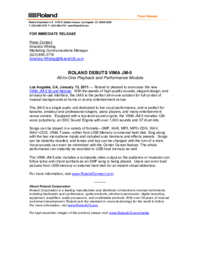

 (1 pages)
(1 pages) (113 pages)
(113 pages)







Comments to this Manuals